Ikona prečkanja omrežnih oken 7. Manjka ikona povezave prek lokalnega omrežja
1. Možni problemi v omrežni povezavi
2. Internet deluje in ikona povezave z rdečim X
Možne težave z omrežno povezavo
Kaj morate začeti iskati težave je s kablom. Morate se prepričati, da deluje. Celotna linija, ki jo zagotovo ne morete preveriti, vendar vsaj posredno lahko preverite. Poskusite se povezati z drugo omrežno kartico v računalniku, če je drug spojnik ali drug računalnik. Odprite omrežne povezave in preverite, ali obstaja povezava, če so paketi storitev vključeni.
Ali morda imate usmerjevalnik, ga priključite v kateri koli priključek za LAN, kabel, preverite, če je svetlobna oznaka. Če je kabel v redu in je omrežna povezava aktivna, morate preveriti omrežne nastavitve. Če želite to narediti, izberite povezavo, pojdite na lastnosti in preverite nastavitve protokola tcpip, v večini primerov je ip naslov in strežnik dns mora biti v samodejnem načinu.
V vsakem primeru ponovno zaženemo storitve DHCP in DNS. Pojdite na Upravljanje računalnika tako, da pritisnete Win + X, element storitve. Poiščite jih na seznamu, z desno miškino tipko kliknite storitev in izberite Ponovni zagon.
Druga možnost je, da preprosto zaženete Odpravljanje težav, tako da z desno tipko miške kliknete ikono omrežne povezave na namizju, sam sistem bo opravil odpravljanje težav, ponastavil nastavitve adapterja in znova zagnal storitve.
Omrežno kartico preverimo z samodijagnostiko prek ukazne vrstice. Vnesite ping 127.0.0.1, tako imenovano zanko, nato poskusite ping nekaj virov, na primer, Yandex: ping ya.ru, če ste lokalna omrežja, nato vnesite naslov računalnika v omrežje, na primer ping 192.168.0.70 Če prejeti podatki brez izgub in napak gredo še dlje.
Zdi se, da je povezava domnevno aktivna, vendar obstaja stalna, skalirana povezava-zaustavitev, verjetno ni prav omrežna kartica, zamenjajte. Nič poti mize v ukazna vrstica pot -f. Morda so napačni vnosi, pogosteje zaradi virusov. Med delom z omrežjem bo miza prepisana.
Če imate druge vrste povezav, kot so PPPoE, L2TP, PPTP, potem je vredno preveriti nastavitve teh povezav, prijav, gesel. Včasih so ponudniki sami dali napačne nastavitve za povezavo z omrežjem. Brisanje in ponovno ustvarjanje povezav.
Nisem videl, da antivirusi blokirajo omrežje sami, v neki različici protivirusnega programa je bil tak problem, vendar lahko vedno prepovedujete uporabo omrežja. V tem primeru bo omrežna povezava aktivna, antivirusni ali požarni zid pa bo blokiral omrežje. Omrežje morate onemogočiti ali omogočiti.
Od vseh teh težav je nemogoče izključiti težave ponudnika, čeprav omrežje deluje za vse vidne znake. Omrežje je zapletena struktura, vsebuje veliko nastavitev in storitev. Če na primer storitev DNS nehote preneha delovati in ne more dostopati do spletnega mesta, potem pa poznate njen ip-naslov, ga lahko še vedno obiščete.
Internet deluje in ikona povezave z rdečim X
In premaknemo se na glavno težavo, ki prikazuje rdeči križ na opravilni vrstici indikatorja omrežne povezave.
Ta problem je opaziti na nekaterih računalnikih v več omrežnih povezavah. Brezžična in LAN povezava. Običajno je računalnik priključen na internet preko wi-fi, lokalno omrežje pa trenutno ni na voljo in to nedosegljivo omrežje je prikazano na plošči. Ni jasno, da gre za sistemsko napako ali težavo v gonilniku. Odstranjeno z odstranitvijo vseh gonilniki omrežja povezave v upravitelju naprave.
Potem sem posodobil konfiguracijo opreme, sistem je določil mrežno opremo, če je mogoče, namestil.
Za preostalo povezavo (običajno brezžično) sem voznik prenesel na proizvajalčevo spletno mesto. Če uporabljate paket gonilnika, označite le manjkajočo opremo. Če voznik ni najden ali ni nameščen, pojdite naravnost na spletno mesto proizvajalca, da poiščete svoj model. Včasih proizvajalci naredijo nastavitev. Pišejo, da lahko brezžično omrežno kartico namestite na prenosni računalnik od približno petih proizvajalcev in jih je treba pretresati in namestiti v obratih, dokler ne deluje. Ker proizvajalca ne more vedno natančno določiti id opreme.
V zadnjem času, ko sem brskal po internetu, sem pogosto srečal v komentarjih ali specializiranih spletnih mestih, vprašanjih, kot so: manjkajoča jezikovna plošča, zvok in internetne ikone, kako se vrniti. Poglejmo, kaj bi lahko bil razlog za izgubo teh ikon.
Najprej je to človeški dejavnik. Ko nastavljate sistem, nekje ni odstranjeno kljukico ali pa nenamerno izbrisana ikona. Druga možnost je lahko pojavitev virusa na računalniku. Toda ti primeri niso tako pogosti. Če ste prepričani, da je razlog za vse, je virus, lahko preverite svoj računalnik s pomočjo brezplačnega programa Dr.Web Cruit.
Ampak, pojdimo nazaj, kako obnoviti manjkajoč jezikovni panel in ikone.
Kako vrniti ikono zvoka in interneta v opravilno vrstico
Najprej bomo preučili, kako v Windows 7 vrniti zvok in internetne ikone. Če želite to narediti, vnesemo " Nadzorna plošča» –> «».
Tukaj bi morali biti nasproti ikonama "Network" in "Volume" parameter za sledenje " Pokaži ikono obvestila».
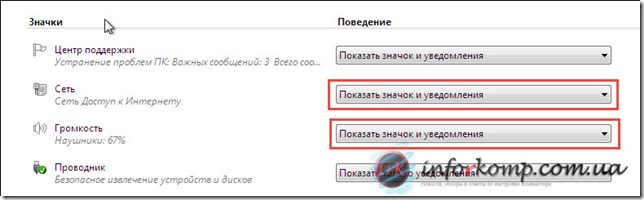
Če pa na tem področju niste našli potrebnih elementov, pojdite na naslednjo nastavitev tako, da kliknete na " Omogočite ali onemogočite sistemske ikone».
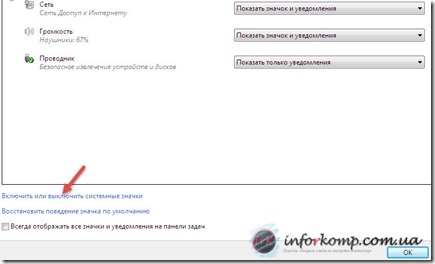
Odpre se okno, v katerem, nasproti želenih ikon (Volume, Network), nastavite parameter " On.».
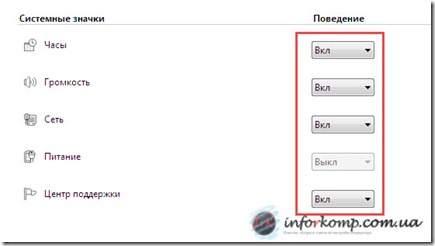
Po shranjevanju nastavitev se ikona zvoka in interneta vrnejo v opravilno vrstico.
Kako vrniti ikono zvoka in omrežja v opravilno vrstico v operacijskem sistemu Windows XP
V XP se te ikone vrnejo posamezno, v različnih nastavitvah. Na primer, za prikaz omrežja vnesemo tudi "Nadzorna plošča" -\u003e "Omrežje povezljivost"In nato odprite lastnosti" LAN povezave».
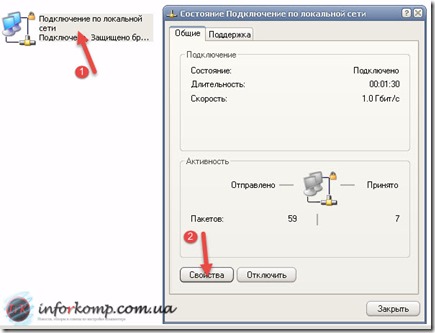
In na dnu okna, označite " Pri povezovanju prikažite ikono v območju za obvestila».
![]()
Za zvok odprete element " Zvoki in zvočne naprave", Kjer tudi označujemo" Prikaži ikono v opravilni vrstici».
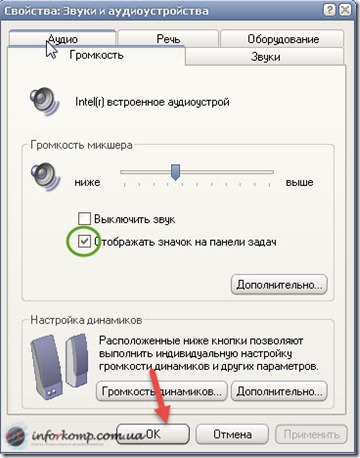
Vrnite manjkajoč jezikovni panel
Za Windows XP pojdite na naslednjo pot: " Nadzorna plošča» –> «» –> « Jezik» –> « Več o tem».
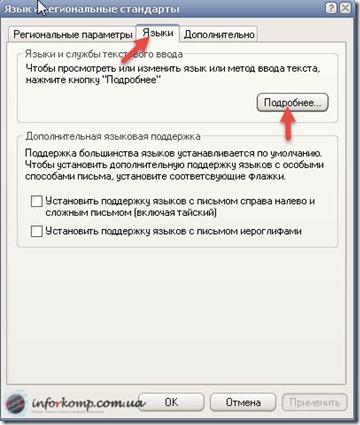
« Jezikna vrstica"-\u003e opomba" Prikaži jezikovno vrstico na namizju».
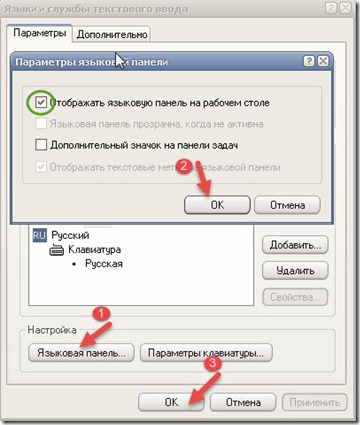
V operacijskem sistemu Windows 7 je pot podobna kot "Nadzorna plošča" -\u003e "Regionalne in jezikovne možnosti" -\u003e "Spremeni tipkovnico ...".
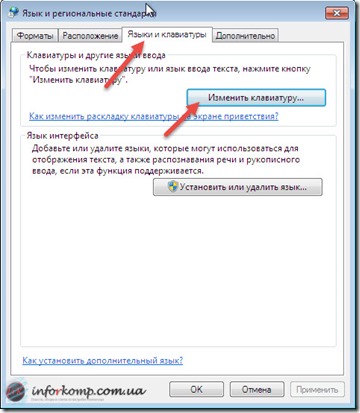
" Jezikovna plošča»-» « Pripni na opravilno vrstico". Po tem se mora manjkajoči jezikovni panel vrniti na svoje mesto.
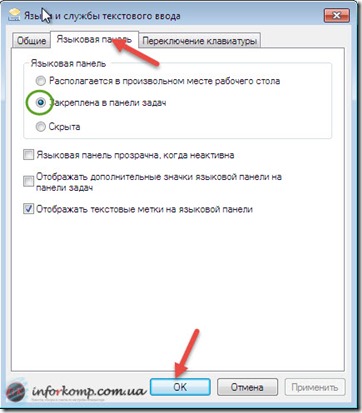
Ko ste opravili vsa ta dejanja, lahko preverite, ali so se ikone pojavile ali ne. Če ste vse označili pravilno, se morajo prikazati ikone. Ampak, če zgoraj opisana priporočila niso vam pomagala in izginila jezikovna plošča, ki ni izginila, potem pustite svoje pripombe, skupaj bomo poskušali najti rešitev.
Ikona povezave LAN deluje kot nekakšen indikator, ki prikazuje samo prisotnost ali odsotnost povezave. Verjetno ste opazili, da je ta ikona prekrita z rdečim križem, ko nimate interneta.
Običajno je ikona povezave prek lokalnega omrežja v opravilni vrstici ali pa je v pladnju. Ko se pomaknete nad njo, se prikaže stanje povezave in ko z desno miškino tipko kliknete z levo tipko miške, nastavite nastavitve omrežne povezave (iste nastavitve so na voljo tudi na nadzorni plošči).
Zdaj pa pojdimo neposredno na reševanje problema pomanjkanja ikone povezave v lokalnem omrežju. Že prej na naši spletni strani lahko najdete članek o tem. Torej, metode reševanja obeh problemov so povsem identične. Ampak, kot pravijo: ponavljanje mame učenja.
In tako je potrebna ikona povezave LAN na opravilni vrstici:
1. Odprite pladenj in kliknite " Prilagodi».
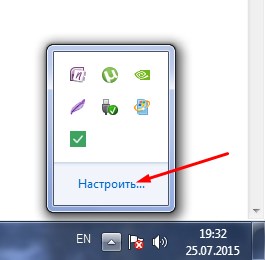
2. Odpre se okno za urejanje ikon v območju za obvestila. Kliknite na " Omogočite ali onemogočite sistemske ikone».
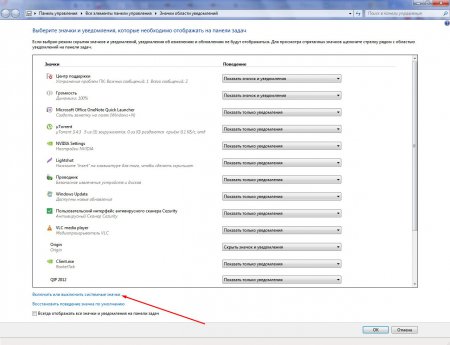
3. To bo pomenilo začetek drugega okna " Sistemske ikone", v katerem boste videli seznam razpoložljivih sistemskih ikon za Windows 7, kot tudi njihovo vedenje. Lahko jih je izklopil ali vključil.
Nasprotno " Omrežje»Nastavite položaj« On».
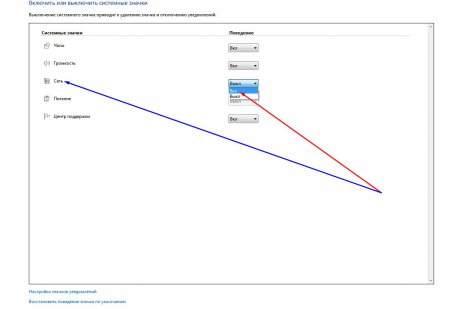
Nato kliknite »OK« in lahko zapustite vsa odprta okna. Ikona povezave povezave LAN se bo ponovno pojavila na
Kako lahko prikažem ikono za internet na namizju?
Čarovnik za odgovore:
Vsi uporabniki računalnika zagotovo vedo, da so bližnjice najbolj priljubljenih očetov in aplikacij ponavadi na namizju zaslona zaslona. Z zadostnim pogostim dostopom do omrežja je veliko bolj učinkovito in bolj racionalno postaviti ikono za internet na namizje. Tako vam ni treba izgubljati časa, ko iščete ustrezne informacije v mapi, v kateri ste prvotno namestili to ikono.
Število ikon na namizju je odvisno od nalog, ki ste jih določili sami. Morda boste morali postaviti eno in dve ikoni. Ko samodejno povežete internet s sistemom, na namizju zadostuje ena bližnjica na namizju. Če uporabnik sam vstopi v internet, morate dodati še eno ikono. To je bližnjica, ki je zasnovana za povezavo z omrežjem.
Če želite vzpostaviti povezavo z omrežjem neposredno z namizja, morate izbrati ukaz »Start«. Uporabite tipko »Windows« in v meniju izberite možnost »Omrežje sosedstvo«. Odpre se mapa. Pazite na levi del okna, na katerem se nahaja tipična naloga. Izberite "Prikaži omrežne povezave". Panel se ne sme prikazati na zaslonu. V tem primeru poglejte v meni »Orodja«, pojdite na »Možnosti mape« in označite s pomočjo označevalca vrstico »Prikaz seznama tipičnih nalog v mapi«. Nahaja se v skupini »Opravila« na kartici »Splošno«. To je vse. Ostanki veljajo za prejete nastavitve.
Ko se na zaslonu zaslona prikažejo vse omrežne povezave, poiščite ikono, ki jo potrebujete, in jo kliknite z desnim gumbom miške. V odprtem priročnem meniju v podmeniju "Desktop (ustvarite bližnjico)" izberite ukaz "Pošlji". Obstaja še ena možnost: s kazalcem izberite želeno ikono povezave in jo držite z levim gumbom miške, povlecite na namizje.
Če želite postaviti bližnjico na namizju (program, ki vam pomaga delati na internetu), storite enako. Pojdite v imenik, v katerem je brskalnik nameščen. Pot do pasu najpogosteje izgleda takole: "Moj računalnik", nato pogon s sistemom "Program Files" in mapo z "imenom" brskalnika. Izberite datoteko za zagon - "IEXPLORE.exe, firefox.exe". Naredite z njim vse iste ukrepe, ki so bili opisani zgoraj.
Če želite, lahko v brskalniku »Hitri zagon« na desni strani gumba »Start« poiščete ikone brskalnika in omrežja. Uporabite miško. "Hook" kurzor na želeno ikono in držite levi gumb miške navzdol, ga povlecite na območje vrstice Quick Launch, ki se nahaja na opravilni vrstici. Če na plošči ni dovolj prostora, označite z oznako iz vrstice »Zakleni opravilno vrstico«, tako da kliknete desno miškino tipko. Prilagodite velikost do želene velikosti in popravite nastalo opravilno vrstico.


 Napaka 651 pri povezovanju z internetom
Napaka 651 pri povezovanju z internetom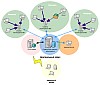 LanAgent - nadzor računalnikov v podjetju LAN
LanAgent - nadzor računalnikov v podjetju LAN Posredovanje pristanišča - posredovanje ali posredovanje
Posredovanje pristanišča - posredovanje ali posredovanje Nastavitev gonilnika za proizvodnjo atola in prenos podatkov prek nas
Nastavitev gonilnika za proizvodnjo atola in prenos podatkov prek nas